Сервіс файлового хостингу Mega відчув неймовірний ріст популярності з моменту запуску на початку 2013 року. Насправді він перевершив створені сервіси, такі як Rapidshare на своєму шляху до вершини, і хоча там ще є деякі сервіси, які є більш популярними, наприклад, приходить на думку Mediafire, це хороший спосіб конкурувати з цими службами на рівні очей.
Mega запускався як веб-сервіс спочатку, але розширив свою сферу дії, запустивши програми для різних операційних систем. Першим запустили офіційний додаток Android, обіцяючи, що офіційні клієнти Mega для iOS та Windows наступні у вересні.
Хоча я не можу нічого сказати про клієнта для операційної системи iOS Apple, нативний клієнт для Windows щойно почався офіційно (тобто в блозі Mega ще немає офіційного слова, що він доступний).
Оновлення : виявляється, що MegaSync не є офіційним клієнтом, створеним Mega.co.nz. Мега підтвердила нам електронною поштою, що клієнт не створений ними. Хоча це все ще працює добре, важливо знати, як ви, можливо, не захочете запускати стороннього клієнта синхронізації на своєму комп’ютері.
MegaSync

Перш ніж ви занадто хвилюєтесь, потрібно зауважити, що клієнт пропонується як бета-версія. Хоча це не обов'язково означає, що він не готовий до прайм-тайму, можливо, ви захочете перевірити свої очікування, оскільки це робота в процесі роботи.
Ви можете завантажити клієнта MegaSync з цієї спільної папки на веб-сайті Mega. Установка справно працювала на 64-бітній тестовій системі Windows 7, але повинна працювати і в інших версіях Windows.
Сам інсталятор дає вам можливість запустити типову інсталяцію або використовувати замість неї власну (називається розширену) установку. Якщо ви виберете останнє, ви можете змінити кореневу папку Mega у вашій системі. Ви також повинні вибрати вузол, який може бути важко вибрати, оскільки немає пояснень, що таке вузли.
Вузли - це папки на Мега. Просто відкрийте свій рахунок на веб-сайті Mega і виберіть одну з папок, які існують там для синхронізації. Якщо ви хочете синхронізувати всі файли, виберіть \ як вузол. Усі папки потрібно починати з \, а потім слідом на веб-сайті Mega.
Якщо вибрати типову установку, на Mega буде створена нова папка синхронізації Windows, яка використовується як основна папка синхронізації. Однак ви можете додати більше вузлів у налаштуваннях програми Windows.
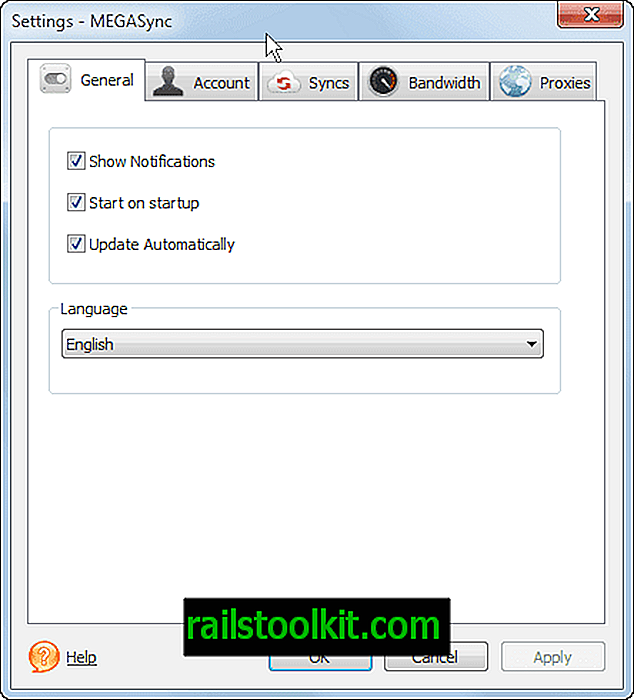
Щоб змінити вузли або додати вузли до клієнта, натисніть на Syncs у налаштуваннях. Тут ви бачите список усіх існуючих вузлів та їх локальну папку та отримуєте варіанти додавання чи видалення вузлів.
Якщо ви вибрали типову установку, можливо, ви захочете додати кореневий вузол до клієнта, щоб усі ваші файли були синхронізовані.
В налаштуваннях відображається вільний та використаний простір пам’яті, ви можете обмежувати швидкість завантаження, додавати проксі-сервер або змінювати параметри автоматичного запуску та оновлення.
Клієнт прекрасно працює від того, що я можу сказати. Я досі не стикався з жодними питаннями. Не вистачає хоча технічної інформації про клієнта, наприклад, що робиться для захисту потоку даних.
Заключні слова
Якщо ви великі користувачі Mega і хочете, щоб ваші файли синхронізувались із вашими пристроями Windows, можливо, ви захочете спробувати бета-версію програми MegaSync для Windows, оскільки це дозволяє зробити саме це. Обережні користувачі можуть захотіти дочекатися стабільного випуску програми. Ще немає слова, хоча про те, коли це станеться. (через Caschy)













